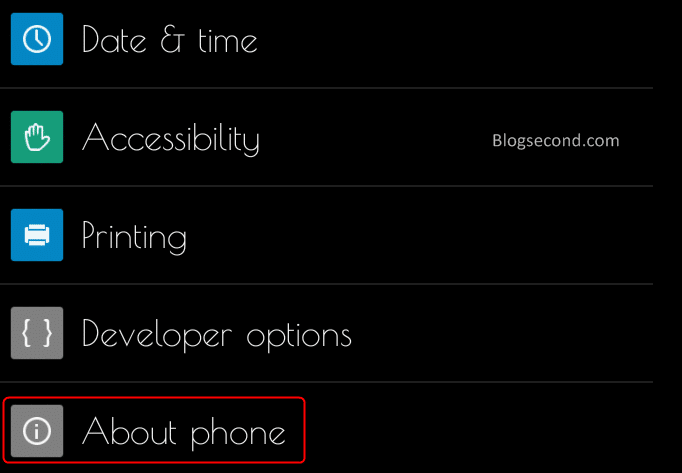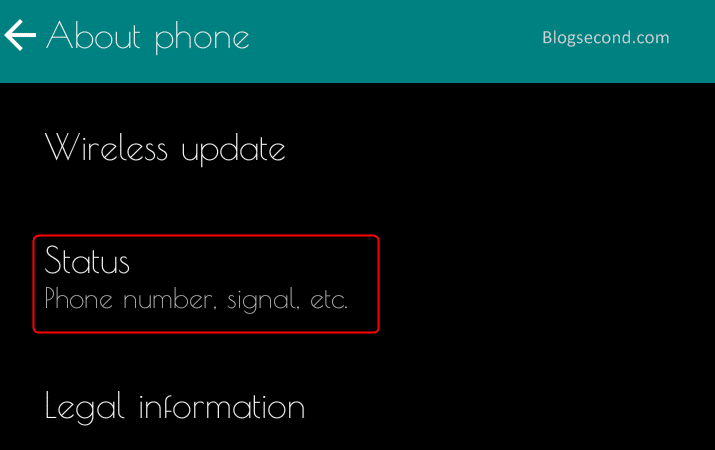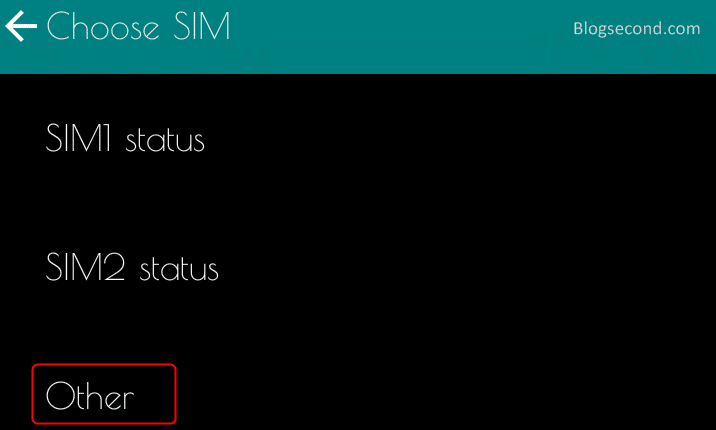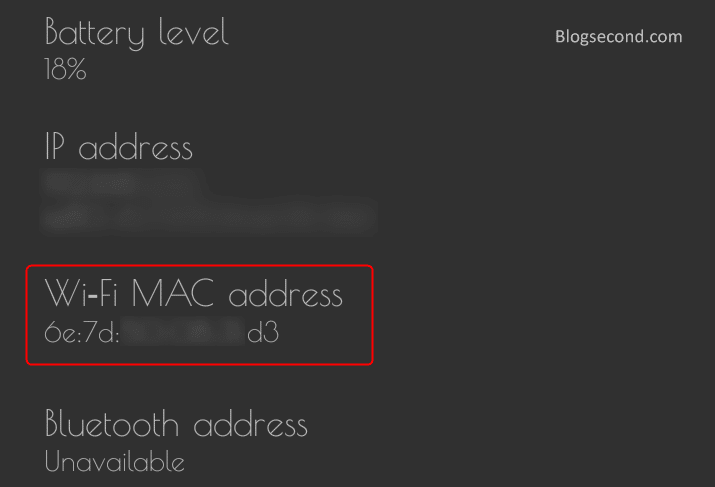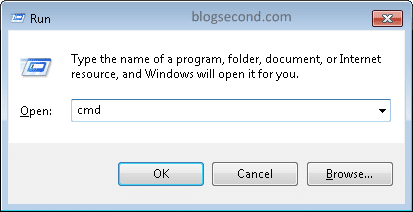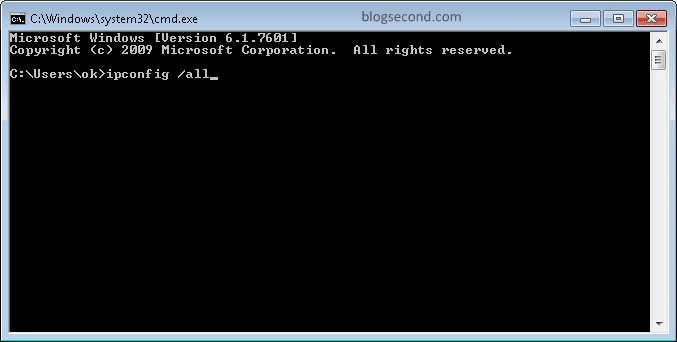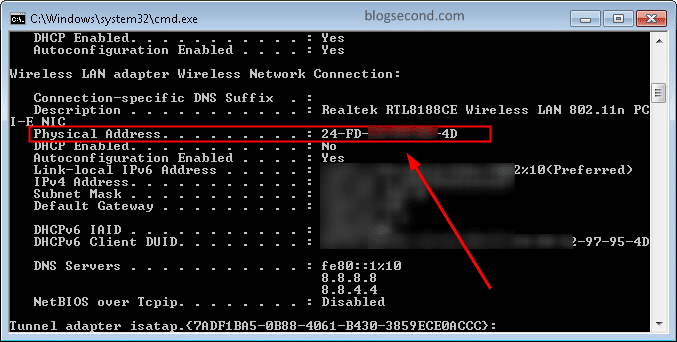Mac Address mungkin terlihat seolah hanya sebuah nomor dan angka yang tidak penting bagi beberapa orang. Namun sebagian lagi menganggap bahwa itu sangatlah penting. Karena setiap perangkat memiliki Mac Address yang berbeda-beda, baik itu ponsel dan komputer.
Sederhananya seperti mendaftarkan perangkat untuk @wifi.id dan pastilah yang tercatat adalah Mac Addressnya. Sehingga hanya perangkat itulah yang dapat tersambung ke WiFi tersebut. Dan mengapa pengguna harus mengetahuinya? Mungkin beberapa orang memiliki alasan yang berbeda-beda.
Tahukah pengguna bahwa Mac Address juga dapat dipalsukan dengan berbagai cara. Untuk itulah mengapa pengguna tidak boleh menyebarkannya secara publik supaya tidak disalahgunakan nantinya.
Berikut ini tata cara untuk mengetahui alamat mac address di Android dan PC.
Melihat Mac Address pada Ponsel Android
Tidak perlu memakai aplikasi bantuan karena pada dasarnya seluruh OS Android sudah memiliki fitur bernama About Phone yang mana akan menampilkan seluruh informasi yang ada di ponselnya secara lengkap.
-
Buka
Pengaturandan ketuk pada menuAbout Phone
-
kemudian pilih menu bernama
Status
-
Biasanya akan ada pilihan lagi, yaitu SIM dan Other, silakan pilih
Other
-
Sekarang gulir kebawah dan pasti akan muncul Mac Address ponselnya seperti contoh digambar ini.

Apabila sekiranya alamat Mac tidak tampil, pengguna bisa mencoba untuk menghidupkan WiFi terlebih dahulu dan kemudian mencoba cara diatas sekali lagi.
Mengetahui Mac Address pada PC Windows
Cara ini dapat diterapkan pada keseluruhan OS Windows karena disini tutorialnya akan dilakukan pada Command Prompt dan untungnya fungsional di semua OS Windows masih sama sehingga tidak ada yang perlu dibingungkan.
-
Tekan tombol
Windows + Rdan kemudian ketikCMDdan ENTER.
-
Sekarang pada Command Propmt, silakan ketik lagi
ipconfig /alldan tekan ENTER.
-
Gulir kebawah dan temukan tulisan Physical Address. Itu adalah alamat Mac pada PC-nya.

Tak butuh cara lama untuk melakukan cara diatas, dan apabila sekiranya alamat Mac tidak muncul, silakan coba untuk menghidupkan WiFi dan ulangi cara diatas.
Baca juga: Cara Mengetahui Tipe Brand/Vendor dari Mac Address
Kesimpulan
Walau ada cara lain untuk mengetahui alamat Mac, tapi tutorial diatas sudah yang paling termudah. Dan satu hal lagi yang perlu pengguna ketahui, yakni Mac Address ini tidak bisa dideteksi secara online, atau dengan maksud tidak bisa dideteksi oleh situs web.
Sementara jika pengguna bertanya, kenapa bisa? Padahal menggunakan @wifi.id terdeteksi Mac Address secara otomatis. Hal tersebut dikarenakan routernya terintegrasi dengan web server.
Jadi intinya alamat Mac tidak bisa didapatkan oleh situs web apapun, tapi sangat bisa didapatkan apabila pengguna menyambung ke suatu jaringan WiFi termasuk Hotspot di sesama ponsel Android sekalipun.
Semoga bermanfaat dan Selamat mencoba